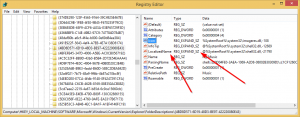Kā atkārtoti instalēt Windows 10 noklusējuma lietotnes

2 atbildes
Operētājsistēmā Windows 10 ir iespējams atkārtoti instalēt noklusējuma lietotnes, izmantojot komandu Powershell. Kad esat atinstalējis dažas noklusējuma lietotnes, iespējams, vēlēsities tās atgūt vēlāk. Šajā rakstā mēs redzēsim, kā to var izdarīt.
Lai atkārtoti instalētu Windows 10 noklusējuma programmas, rīkojieties šādi:
- Atveriet izvēlni Sākt (nospiediet Uzvarēt taustiņu uz tastatūras) un ierakstiet Powershell. Kad tas parādās meklēšanas rezultātos, ar peles labo pogu noklikšķiniet uz tā un izvēlieties "Palaist kā administratoram". Vai arī varat nospiest Ctrl + Shift + Ievadiet lai to atvērtu kā administratoru. PowerShell atvēršana kā administratoram ir svarīga, pretējā gadījumā palaistās komandas darbosies neizdoties.
- Ievadiet šo komandu, lai atkārtoti instalētu Windows 10 noklusējuma programmas:
Get-AppxPackage -AllUsers| Foreach {Add-AppxPackage -DisableDevelopmentMode -Reģistrēt "$($_.InstallLocation)\AppXManifest.xml"} - Tagad restartējiet Windows 10.
Jums varētu būt interesanti šādi raksti:
- Noņemiet visas operētājsistēmas Windows 10 komplektācijā iekļautās lietotnes, taču saglabājiet Windows veikalu
- Kā atsevišķi noņemt konkrētu komplektā iekļauto lietotni operētājsistēmā Windows 10
- Kā noņemt visas komplektā iekļautās programmas operētājsistēmā Windows 10
Tieši tā!